会计从业资格考试练习系统使用手册
会计能力训练与测试系统说明学习资料

会计能力训练与测试系统说明Copyright © 2010 by ITMC. All rights reserved. Information in this document is subject to change without prior notice. No part of this manual may be reproduced or transmitted in any form or by any means, electronic or mechanical, including photocopying, recording, or any information storage and retrieval system, without the express written permission of ITMC.目录一、基本竞赛流程 (3)1、登陆竞赛平台 (3)2、选择竞赛 (3)3、对应角色进入竞赛 (4)二、主管会计业务操作演示 (5)1、建立企业信息 (6)2、开账 (6)3、凭证审核 (8)4、填制财务报表 (9)5、报税 (10)6、财务分析 (10)三、出纳业务演示 (10)1、填制原始单据: (11)2、填制日记账 (12)四、制单会计业务演示: (14)填制记账凭证: (14)五、记账会计业务演示 (22)登记明细账: (23)一、基本竞赛流程1、登陆竞赛平台会计综合技能竞赛平台是针对多个团队模拟一个企业实际业务操作的应用软件。
团队角色分为出纳、制单、记账、主管。
分别由一个企业30天的经济业务为背景,对各自发生的业务进行模拟竞赛。
在账户中,填写指定的用户名,填写给定的密码,输入验证码点击“登录”按钮即可进入软件。
2、选择竞赛进入平台后,在有效的时间内有竞赛权限的人可以进入比赛,点击“进入竞赛”按钮。
3、对应角色进入竞赛选择对应的角色进入竞赛。
会计从业资格考试系统新增内容提醒考生操作说明

一、操作页面说明
左侧显示为题号,双击某一题号即可显示该题目,绿色对号标记(如图:)代表已经答过此道题目;红色方框标记(如图:)表示已看过此道题目,但未作答;绿色方框标记(如图:)代表没有答到的题目。
二、《财经法规与职业道德》科目
会计基础科目新增案例分析题型,每道题目包含五道小题,此类题目为不定项选择题。
答题框假如不输入任何的内容,点击新增,则此行显示为一个分号,如下图所示,此种显示状态为此题目已答过,但是答案内容为空:
删除
在答题信息框中,选中所要删除的错误信息(蓝色背景字体即为选中),然后点击"删除",此条记录删除完成,此题目完成后,点击"保存关闭"按钮关闭。
四、其他
1、每个小题全部完成后,点击"交卷"、"上一题"、"下一题"按钮、或者双击某题目编号,对作答题目答案进行保存,考试时间中止时间自动交卷也可以。
答题框填写完成后,点击"增加"按钮,成功增加后,在下面的答题信息框则显示刚才新增的内容记录,如下图红色部分标识,此题目答题完成后,点击"保存关闭"按钮;
修小题后面的答题按钮后,在答题页面中将正确的信息填入答题框,如下图红色部分标识;
在答题信息框中,选中所要修改的错误信息(蓝色背景字体即为选中),然后点击修改,此条信息即进行了修改,此题目完成后,点击"保存关闭"按钮关闭;
三、《会计基础》科目
《会计基础》新增计算分析题型,每道题目包含五道小题。答题说明如下。
题目页面显示介绍:
新增
点击上图所示"答题按钮",弹出对话框,如下图红色部分标识;
会计从业资格考试全真模拟系统使用手册

会计从业资格考试全真模拟系统使用手册本系统为全国会计从业资格考试专用练习题库一、卡号购买购买途径:1、请联系长春朔日科技有限公司,地址:长春市绿园区锦西路1105号,联系电话:2、在线购买(尚未开通)3、其他代理商二、用友T3安装光盘放入光驱点击完成数据库安装后,再点击按提示完成用友T3安装。
三、打开软件资源打开我的电脑,鼠标右键点光驱后,再点左键点打开.光驱下资源,下图:四、软件安装1、安装全真模拟练习客户端为:,双击安装此文件。
点击下一步,下图:点击安装,下图:至此客户端安装完成。
注意:请首先安装客户端。
2、安装题库资源包将下载的资源包解压为exe 文件双击安装。
点击下一步,选择安装目录,点击安装。
点击下一步,安装完成。
如有其它资源包,请按照次步骤安装。
至此,软件全部安装完毕五、模拟练习系统使用1、点击桌面会计从业资格考试全真模拟系统图标进入系统。
2、输入卡号密码登陆:3、登陆成功之后选择科目:4、选择科目检测答题环境:5、检测通过点击下一步,选择模式,点击下一步6、验证考生信息,点击下一步7、生成试卷,显示试卷信息,点击进入考试8、进入考试系统界面根据提示答题六、常见问题问题1:点击桌面会计从业资格考试全真模拟系统图标进入系统,出现问题,没有科目选项。
解决办法:缺少题库资源。
下载安装题库资源,执行(四.2)步骤即可。
问题2:如果未安装客户端,直接安装题库资源,出现以下问题解决方法:请先安装客户端,再安装题库资源。
请按照(四)步骤操作即可。
问题3:检测答题环境时出现以下情况解决方法:本软件需要用友相关软件环境,按照提示安装即可。
2016年中央国家机关会计从业资格考试软件怎样操作,会计考试

2016年中央国家机关会计从业资格考试软件怎样操作,会计考试考生们知道操作中央国家机关会计从业资格考试软件吗?会计从业资格考试频道为您整理“2016年中央国家机关会计从业资格考试软件怎样操作”,希望可以帮到您!会计从业资格考试软件操作说明一、考生登录考试开始后,打开《中央国家机关会计从业资格考试》登录界面,输入身份证号码并点击【登录】按钮,进入“操作说明”窗口。
请仔细阅读操作说明并勾选“我已阅读操作说明”,点击【开始考试】按钮后,正式进入考试界面。
在三科考试的切换过程中,会再次显示“操作说明”窗口。
二、考试界面及题型考试分为《财经法规与会计职业道德》、《会计基础》和《会计电算化》三个科目,实行三科连考,一科交卷后自动进入下一科考试,全部考试科目交卷完成后,当场公布考试成绩。
进入考试界面即可看到当前考试科目,本科目剩余时间,考试科目题型等相关信息。
各科目的题型如下表所示:l 单选题:单选题每题只有一个正确答案,通过点选某选项前的选择框完成答题。
完成某题的答题后,该题号下方对应的“题号状态”栏中将出现笑脸图标。
如在答题后,对所选的答案不确定,希望回头检查试卷时特别注意,则可以勾选“对回答的答案有疑问”,此时该题号下方对应的“题号状态”栏中的笑脸图标将被红色问好图标所代替。
有疑问的答案仅起到提醒的作用,不对试卷的评分产生影响。
l 多选题:多选题每题有多个正确答案,通过勾选某选项前的选择框完成答题。
l 判断题:l 案例分析题:案例分析题的题目以不定项选择题的形式出现,答题方法与多选题类似。
答案中错选、多选、漏选、不选,则该题均不能得分。
l 计算题:计算题一般有多种类型,如计算题要求填制会计分录的,按题目要求填写,分录中的会计科目需要直接点击“会计科目”栏的下拉菜单,从备选项中选择。
复合会计分录可点击【增加会计分录】按钮来增加分录行。
如计算题只要求填写计算金额的,则在对应小题的“金额”栏填入答案。
(有[--]标记的单元格,表示本单元格不需要填写信息) 注意事项:做完题后要点保存按钮。
中华会计网校会计从业模拟考试系统说明
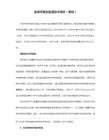
错题练习:对于模拟试卷中做错的题目,学员可有针对性地再次选做,巩固薄弱知识点。
答案解析:按考试要求智能组卷,自动判卷,答案解析凝结了网校名师对考题的深刻理解,能够帮助考生高屋建瓴地理解历年考题的命题思路和解题方法。
备考指南:详解考试的报名动批阅并显示得分。可通过考试记录查看所得分数和考试平均分及正确率。
4.模拟考试和真实考试一样吗?
模拟考试系统是根据往年考试情况进行的模拟仿真考试,仅供考生模拟使用,非真实考试。
中华会计网校会计从业无纸化模拟考试系统
功能说明:
模拟考试:模拟真实考试环境,考生的专业模拟考试平台。严格按照考试要求编写试题,题目紧扣考试大纲,知识点覆盖全面。
时间提醒、按时交卷、自动评分、答案解析、错题收藏等人性化系统提示让学员提前进入考试状态。
考试记录:统计试题正确率,分析试卷题目,让学员了解自己复习的薄弱点,并设有重做试卷、重做错题等功能。
常见问题:
1.模拟考试系统可以重复使用吗?
可以,系统会就考试中每个知识点汇总出题,针对性强,我们将提供题库升级服务。
2.模拟考试系统可以自动判卷吗?
模拟考试结束后,系统会自动批阅试卷并显示得分,您可以查看考试成绩,系统还会统计出您做题的正确率。
3.错题可以重做吗?
系统会记录每次答题情况,您可以将错题调出重做,反复练习,加深印象。
广西会计从业资格无纸化考试模拟版考生使用手册
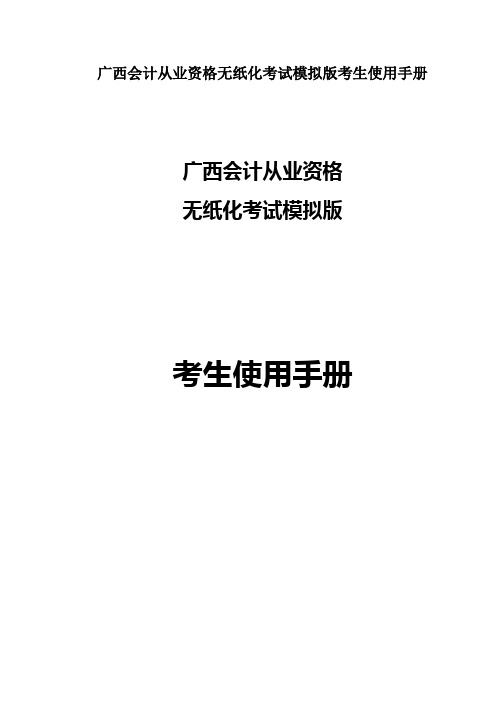
广西会计从业资格无纸化考试模拟版考生使用手册广西会计从业资格无纸化考试模拟版考生使用手册广西财政厅2020年6月目录第一章模拟考试系统的环境与安装 (1)第一节模拟考试系统运行环境要求 (1)〔一〕硬件环境 (1)〔二〕软件环境 (1)第二章模拟考试系统的运行及功能使用 (2)第一节模拟考试系统的使用 (2)〔一〕登录 (2)〔二〕开始考试 (3)〔三〕答题功能介绍 (4)附录疑难解答 (6)第一章模拟考试系统的环境与安装第一节模拟考试系统运行环境要求〔一) 硬件环境主机:Pentium III或以上内存:128MB或以上硬盘:剩余空间300MB以上网卡:10/100Mbit/S网卡,支持TCP/IP协议〔二) 软件环境◆会计无纸化模拟考试系统运行必须有IE6.0扫瞄器,同时必须通过IE6.0扫瞄器访问模拟考试系统进行考试。
◆显示器辨论率举荐使用1024*768。
◆操作系统可用中文Windows 2000/2003/XP操作系统。
◆考试过程中请关闭杀毒软件或者取消其网页脚本监控功能,防火墙请做好相关规那么,卸载网页拦截软件上网助手、3721等。
第二章模拟考试系统的运行及功能使用第一节模拟考试系统的使用〔一) 登录1)登录考试系统双击会计无纸化考试系统模拟版.exe,等片刻,进入登录界面输入准考证号。
(注:模拟版可随意输入数字。
)如图1所示:图1确定后进入下一步。
注意:打开无纸化考试系统时,屏幕右下角有图标。
假设扫瞄器关闭了,能够单击该图标,选择Restart Service〔如图2所示〕,就重新登陆系统。
退出系统选择:关闭(C)图22〕确认考生信息登录后确认考生准考证号、姓名,并选择你所要考的科目。
〔注:模拟版可选自由选择科目,正式版由系统自动分配。
〕如图3所示。
确认无误后进入下一步。
图3〔二) 开始考试考生登录成功后,系统进入〝考生须知〞界面,详细阅读相关考试事项,单击〝开始考试〞按钮。
系统进入答题界面,并开始考试倒计时。
陕西省会计从业资格无纸化考试考生使用操作说明
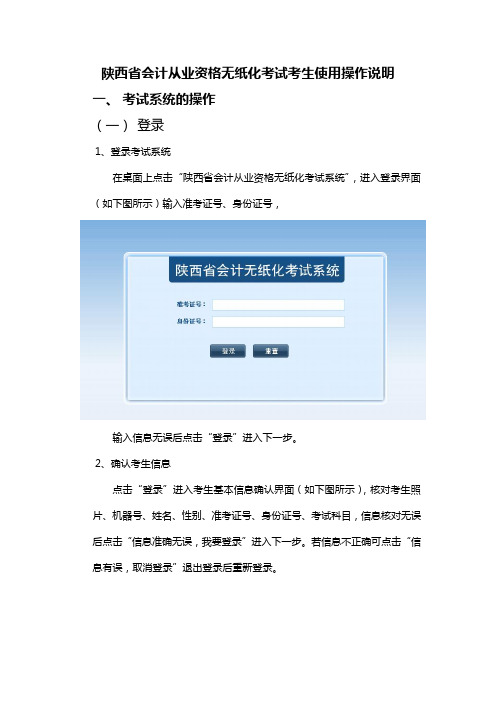
陕西省会计从业资格无纸化考试考生使用操作说明一、考试系统的操作(一)登录1、登录考试系统在桌面上点击“陕西省会计从业资格无纸化考试系统”,进入登录界面(如下图所示)输入准考证号、身份证号,输入信息无误后点击“登录”进入下一步。
2、确认考生信息点击“登录”进入考生基本信息确认界面(如下图所示),核对考生照片、机器号、姓名、性别、准考证号、身份证号、考试科目,信息核对无误后点击“信息准确无误,我要登录”进入下一步。
若信息不正确可点击“信息有误,取消登录”退出登录后重新登录。
(二)正式考试考生登录成功后,系统进入“考生须知”界面(如下图所示),仔细阅读相关考试事项,待“接受”按钮由灰色变为蓝色后,即可点击进入答题界面。
阅读完须知内容后,点击“接受”按钮进入考试答题界面(如下图所示),并开始考试倒计时。
试题题干未做、已做、待查的分别用蓝色、绿色和红色标注。
1.导航向导3.时间栏4.题目显示区2.照片栏6.快捷区1、导航向导:显示当前题号及总题量,通过点击“单选题”、“多选题”、“判断题”、“计算分析题”等题号可浏览当前试题及备选答案。
还可以查看当前的答题情况,考生可以根据题号颜色区分题目是否已做。
当颜色为蓝色时,为未做题目。
当颜色为绿色时,为已做题目。
当颜色为红色时,为待查题目。
2、照片栏:显示考生照片信息。
3.时间栏:显示考生考试剩余时间、准考证、身份证、考试科目等信息。
4.题目显示区:显示考生正在浏览的试题题干及备选答案。
5.操作指南:查看考试注意事项。
6.快捷区:通过“上一题”/“下一题”快速选择题目。
当某道题的答案不确定时可通过点击“待查”进行标注,待确定后点击“取消待查”将其置为已做。
注:会计基础科目计算分析题的每道题目包含五个小题(如下图所示),左下方的1、2、3、4、5为小题的题号,点击题号选择相应的小题,每道小题有两种答题方式分别为“会计分录”和“金额计算”,点击“会计分录”如下图所示。
会计从业资格考试培训系统使用手册
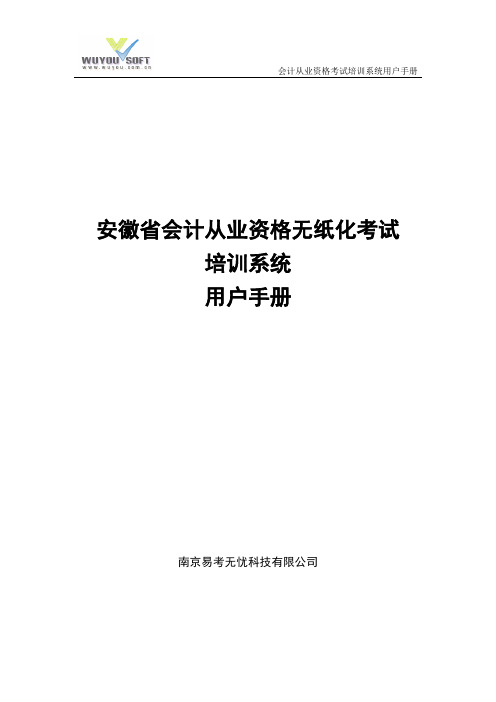
会计从业资格考试培训系统用户手册安徽省会计从业资格无纸化考试培训系统用户手册南京易考无忧科技有限公司目录第一章培训系统的环境与安装 ------------------------------------------------------------------------------------------- 11.1培训系统运行环境要求-------------------------------------------------------- 11.1.1 会计从业资格考试培训系统服务器端--------------------------------------------------------------------11.1.2 培训系统客户端 -----------------------------------------------------------------------------------------------11.2IIS安装与配置 -------------------------------------------------------------- 21.2.1 IIS的安装 --------------------------------------------------------------------------------------------------------21.2.2 IIS的配置 --------------------------------------------------------------------------------------------------------21.3数据库的配置---------------------------------------------------------------- 31.4会计从业资格考试培训系统服务器安装------------------------------------------ 41.4.1 会计从业资格考试培训系统服务器安装-----------------------------------------------------------------51.4.2 会计从业资格考试培训系统服务器卸载-----------------------------------------------------------------51.5会计从业资格考试培训系统客户端安装------------------------------------------ 81.5.1 安装前的准备工作 --------------------------------------------------------------------------------------------81.5.2 考试培训系统客户端安装与配置--------------------------------------------------------------------------8第二章培训系统操作说明------------------------------------------------------------------------------------------------- 102.1培训系统服务器的使用------------------------------------------------------- 102.1.1 培训系统服务器使用基本流程 --------------------------------------------------------------------------- 102.2.2 登录客户端---------------------------------------------------------------------------------------------------- 152.2.3 学习辅导------------------------------------------------------------------------------ 错误!未定义书签。
BANXUE会考V1.0 - 操作手册V1.2

BANXUE会考会计从业资格模拟考试系统操作手册北京伴学科技有限公司目录1 会考概述 (3)1。
1 系统简介 (3)1.2 会考功能 (3)1。
3 系统特点 (4)2 会考—学生练习 (4)2。
1 系统登录 (4)2.2 会考智能做题 (5)2。
3 会考知识点做题 (6)2。
4 会考模拟考试 (6)2。
5 个人数据分析 (7)3 会考—教师管理及数据分析 (8)3。
1 课程管理 (8)3。
1.1 课程维护 (8)3.1。
2 课程目录结构管理 (8)3。
2 资源管理................................... 错误!未定义书签。
3.3 题库管理 (9)3。
3.1 题型介绍 (9)3。
3。
2 试题管理 (12)3。
3.3 试题审核 (13)3.4 组卷管理 (9)3。
5 课程授权管理 (14)3。
6 数据分析 (14)3。
6.1 学习分析 (14)3.6.2 考试分析 (15)1 会考概述1.1 系统简介BANXUE会考会计从业资格模拟考试系统是北京伴学科技针对教育单位而设计的新一代纯B/S架构通用网络考试系统,全面实现了考试工作的网络化、无纸化、自动化。
该系统可用于Internet和局域网在线考试 ,最多可以承载上千人的同时在线考试任务,而且对服务器的配置要求非常低,客户端不用任何设置.通过强大的后台设置功能,用户可以根据自身需要设定考试功能,能满足中职、高职及本科院校会计从业资格模拟考试和教学需求.BANXUE会考会计从业资格模拟考试系统基于云计算技术,能够容纳大量的专业知识题库,为客户端提供更快和更稳定的运行环境.系统采用B/S架构,无需安装客户端,考生凭帐号和密码访问系统,便于使用、维护和升级,并能够与院校现有的Intranet无缝集成。
1.2 会考功能●智能练习支持根据学生学习情况智能出题;支持试题标记;支持试题解析;支持试题个人综合分析.●知识点练习学生能选择不同知识点,按“章、节、目"自学练习,系统自动组卷,用于学生阶段性练习或测试。
会计信息系统形考实训平台操作指南

会计信息系统形考实训平台操作指南下载提示:该文档是本店铺精心编制而成的,希望大家下载后,能够帮助大家解决实际问题。
文档下载后可定制修改,请根据实际需要进行调整和使用,谢谢!本店铺为大家提供各种类型的实用资料,如教育随笔、日记赏析、句子摘抄、古诗大全、经典美文、话题作文、工作总结、词语解析、文案摘录、其他资料等等,想了解不同资料格式和写法,敬请关注!Download tips: This document is carefully compiled by this editor. I hope that after you download it, it can help you solve practical problems. The document can be customized and modified after downloading, please adjust and use it according to actual needs, thank you! In addition, this shop provides you with various types of practical materials, such as educational essays, diary appreciation, sentence excerpts, ancient poems, classic articles, topic composition, work summary, word parsing, copy excerpts, other materials and so on, want to know different data formats and writing methods, please pay attention!会计信息系统形考实训平台操作指南简介会计信息系统形考实训平台是一个用于培养学生实践能力的重要工具。
《会计基础》模拟考试系统使用说明
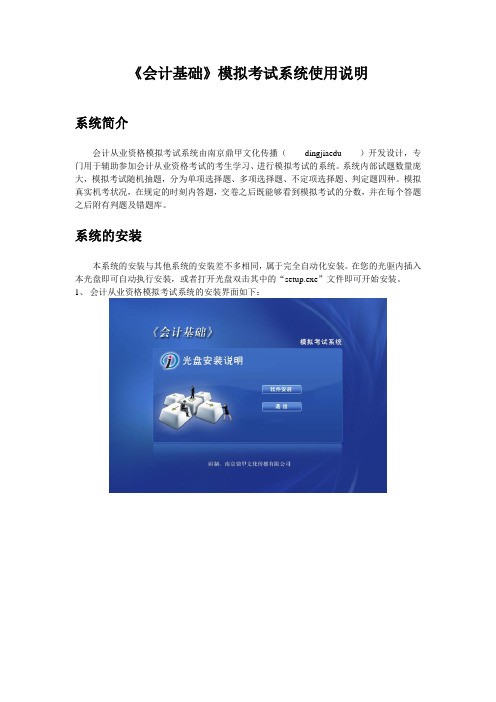
《会计基础》模拟考试系统使用说明系统简介会计从业资格模拟考试系统由南京鼎甲文化传播(dingjiaedu )开发设计,专门用于辅助参加会计从业资格考试的考生学习、进行模拟考试的系统。
系统内部试题数量庞大,模拟考试随机抽题,分为单项选择题、多项选择题、不定项选择题、判定题四种。
模拟真实机考状况,在规定的时刻内答题,交卷之后既能够看到模拟考试的分数,并在每个答题之后附有判题及错题库。
系统的安装本系统的安装与其他系统的安装差不多相同,属于完全自动化安装。
在您的光驱内插入本光盘即可自动执行安装,或者打开光盘双击其中的“setup.exe”文件即可开始安装。
1、会计从业资格模拟考试系统的安装界面如下:输入安装密码,按确定键2、按照安装向导点击“下一步”按钮在那个地点你能够选择安装名目。
然后一路“下一步”就完成安装。
3、安装完成后会在桌面上显现图标“”,双击该快捷图标能够运行“会计从业资格模拟考试系统”。
※说明能够在安装时用默认安装路径也能够更换路径。
系统的界面组成1、窗口界面简介启动“会计从业资格模拟考试系统”后的主界面。
2、点击“考试大纲”,就在右侧显示大纲内容,点击“考试须知”,就在右侧显示考试须知内容;点击“模拟考试”,就在右侧开始模拟考试:备注:本系统默认的扫瞄器为windows的IE 扫瞄器。
只有使用windows的IE 扫瞄器才会显现以上界面。
假如您当前默认使用的360扫瞄器请通过以下方法复原默认的扫瞄器为windows的IE 扫瞄器:使用360扫瞄器打开任意一个页面选择“工具”→“360安全扫瞄器选项”如下:点击“360安全扫瞄器选项”进入下面内容将上面的默认扫瞄器中“使用360安全扫瞄器作为默认扫瞄器”前面的“√”去掉。
并关掉360扫瞄器即可自己随意在准考证号内填写准考证号,并在姓名一栏里填写姓名,按“确定”键即可进入下面如——交卷后其中蓝色代表你的答案错误、红色代表正确。
3、退出本次考试后返回系统主界面,点击“模拟成绩”就进入了一下界面:4、假如您不想再模拟考试能够点击“退出系统”。
会考软件安装使用说明7页
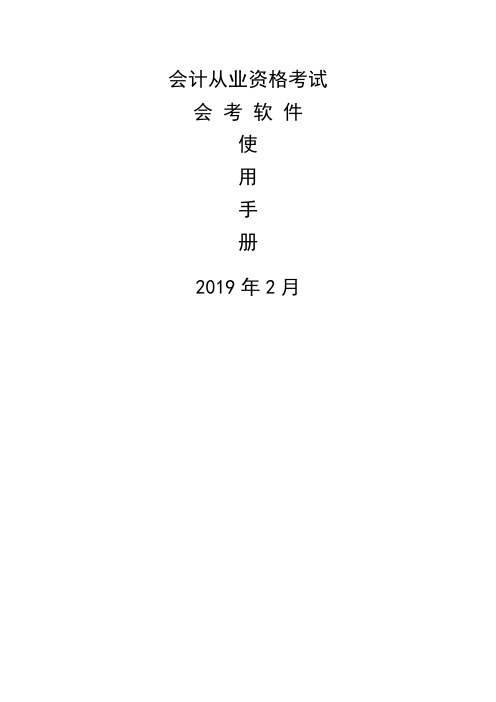
会计从业资格考试会考软件使用手册2019年2月重要提示您在安装本软件后,请先试用,运行正常后再获取激活码来激活本软件,软件激活后提供全部功能。
一个服务卡号只提供一个激活码。
本软件所配的“软件激活卡”的“卡号”和“密码”,仅授权在一台电脑上“注册激活”使用。
考生应在自己常用的电脑上“注册激活”使用。
特别友情提醒:安装过程:然后根据屏幕提示,逐个点“下一步”直至结束。
如遇。
当遇到如下图情况时,请选择1、不再提醒;2、在“更多”这里选择“允许程序所有操作”。
软件激活过程: 软件安装完成后,运行软件,在出现的屏幕上点击“”按钮,软件会弹出如下提示框(软件授权激活):填写好“卡号”、“密码”后点“”,打开网站,将卡号密码以及软件码复制到网站,取得激活码再从网站复制到本界面。
填写验证码,点确认。
第一部分 安 装一、 操作系统本软件在Windows 操作系统上运行。
1、选择“不再提醒”Win8、Win7和Vista 操作系统在安装会考软件完成后,需要重新启动电脑再运行会考软件。
Windows XP 、2000、2019安装后可直接运行。
特别友情提醒:安装过程:系统如提示有如下图的截屏时,请选择当遇到如下图情况时,请选择1、不再提醒;2、在“更多”这里选择“允许程序所有操作”。
二、 安装过程1、选择“不再提醒”1、运行安装软件双击,运行安装软件。
2、安装过程如下:(安装步骤1 安装启动)1、选择“我同意”2、点击“下一步”(安装步骤2 软件使用说明)1、安装路径可以修改2、点击“下一步”(安装步骤3 安装文件夹)(安装步骤4 安装信息)(安装步骤5 安装完成)软件安装完成后,在桌面生成快捷运行图标如下图所示。
第二部分操作说明本软件操作上简洁易用,边学边练,主要分三个阶段。
一、考前测验考前测验,是检验在开始学习前的水平,在学习时未能掌握的知识点要重点学习,多做练习。
二、按章节练习这是重点,按章节逐题练习。
通过评分看答案,熟记应掌握的知识点。
安徽省会计从业人员综合信息管理系统详细使用手册

操作步骤:登录 系统后,选择需 要删除的信息, 点击“删除”按 钮,确认删除即 可。
注意事项:删除 信息后无法恢复, 请谨慎操作。
常见问题:如果 遇到无法删除的 情况,可能是系 统故障或权限问 题,请联系系统 管理员解决。
Hale Waihona Puke 系统使用技巧第五章
快捷键使用技巧
快速切换窗口: A l t + Ta b
快速关闭窗口: Alt+F4
主界面:显示系统名称、版 本号、日期等信息
登录界面:输入用户名和密 码,点击登录按钮
功能菜单:包括系统设置、 用户管理、数据查询等功能
帮助文档:提供系统使用说 明、常见问题解答等资料
系统功能详解
第四章
信息录入功能
功能介绍:用户可以通过系统录入会计信息,包括会计科目、会计凭证、 会计报表等 操作步骤:登录系统后,选择“信息录入”模块,按照提示填写相关信息, 提交后即可完成录入
步骤
如遇到安装失 败,尝试重启 计算机后再次
安装
如问题仍未解 决,联系技术 支持获取帮助
系统使用问题解决方案
登录问题:忘记密码或账户被锁定,可以通过找回密码或联系管理员解决。
数据导入问题:数据导入失败,可能是数据格式错误或数据量过大,需要 检查数据格式或分批导入。
功能使用问题:功能无法使用,可能是权限不足或功能未开启,需要联系 管理员解决。
系统启动与登录
启动系统:双击桌面上的“安徽省会计从业人员综合信息管理系统”图标, 等待系统启动。
登录界面:输入用户名和密码,点击“登录”按钮。
用户名和密码:由系统管理员分配,初始密码为“123456”,首次登录 后请及时修改密码。
登录成功:系统会自动跳转到主界面,显示用户信息和功能菜单。
- 1、下载文档前请自行甄别文档内容的完整性,平台不提供额外的编辑、内容补充、找答案等附加服务。
- 2、"仅部分预览"的文档,不可在线预览部分如存在完整性等问题,可反馈申请退款(可完整预览的文档不适用该条件!)。
- 3、如文档侵犯您的权益,请联系客服反馈,我们会尽快为您处理(人工客服工作时间:9:00-18:30)。
安徽省会计从业资格考试练习
系统使用手册
南京易考无忧科技有限公司
二○一二年二月
目录
第一章练习系统的环境与安装 (3)
1.1 练习系统运行环境要求 (3)
1.2 练习系统的安装与配置 (3)
第二章练习卡使用说明 (11)
2.1 注册会员 (11)
2.2 练习卡充值 (12)
2.3 选购科目 (14)
2.4 下载练习系统 (15)
第三章练习系统的操作 (16)
3.1 登录 (16)
3.2 答题 (18)
3.3 交卷 (19)
第一章练习系统的环境与安装
1.1 练习系统运行环境要求
硬件环境
软件环境
◆操作系统需用中文Windows 2000/Windows XP/win7操作系统;
◆Windows Install 3.1、.NET Framework 2.0和.NET Framework 2.0 SP2
(安装包已集成);
1.2 练习系统的安装与配置
1. 将光盘放入光驱中,出现如图1.1所示的界面。
图1.1
2. 单击“安装”按钮,安装程序自动对当前操作系统进行检测,如果没有
安装Windows Installer 3.1,会自动弹出Windows Installer
3.1(KB893803)的安装程序进行安装,如图1.2。
图1.2
3. 单击“下一步”按钮,出现如图1.3所示的界面。
图1.3
4. 阅读许可协议,选择“我同意(A)”按钮,单击“下一步”按钮,安装程
序正在安装Windows Installer 3.1(KB893803),然后出现如图1.4所示的界面,单击“完成”按钮,完成Windows Installer 3.1(KB893803)
的安装,电脑自动重启。
图1.4
5. 电脑重启后,再次单击“安装”按钮,安装程序自动对当前操作系统进
行检测,如果没有安装.NET Framework 2.0,会自动弹出.NET Framework
2.0安装程序进行安装,如图1.5所示。
图1.5
6. 单击“下一步”按钮,出现如图1.6所示的界面。
图1.6
7. 阅读最终用户许可协议,选择“我接受许可协议中的条款(A)”,单击“安
装”按钮,安装程序正在安装.NET Framework 2.0,需要几分钟,然后出现如图1.7所示界面。
图1.7
8. .NET Framework 2.0已经安装成功,单击“完成”按钮,接下来安装.NET
Framework 2.0 SP2,如图1.8所示。
图1.8
9. 阅读许可协议,选择“我已经阅读并接受许可协议中的条款(A)”,单击
“安装”按钮,安装程序正在安装.NET Framework 2.0 SP2,需要几分钟,然后弹出如图1.9所示的界面。
图1.9
10. .NET Framework 2.0 SP2已完成安装,单击“退出”按钮,系统自动跳
转到练习系统安装程序界面,如图1.10所示。
图1.10
11. 单击“下一步”按钮,出现如图1.11所示的界面。
图1.11
12. 阅读无忧软件用户协议,选择“我同意该许可协议的条款”,然后单击
“下一步”按钮。
安装路径通常不用修改,如果不想安装在C盘,可以直接将C修改为其他盘符,例如E盘,如图1.12所示。
图1.12
13. 确认安装路径后,单击“下一步”按钮,出现图1.13所示界面。
如果
需要修改安装路径,可以单击“返回”按钮进行修改。
图1.13
14. 接着单击“下一步”按钮,安装程序正在安装,然后出现如图1.14所
示界面。
图1.14
15. 单击“完成”按钮,完成安徽省会计从业资格无纸化考试练习系统的安
装,然后在桌面上生成快捷方式,可以通过快捷方式直接打开“安徽省会计从业资格无纸化考试练习系统”来运行程序。
第二章练习卡使用说明
2.1 注册会员
1. 登录无忧考吧网站(),注册成为会员。
图2.1
2. 单击“我要注册”按钮,可进入注册界面,如图2.2所示。
填写注册信
息后,单击“提交注册信息”按钮。
图2.2
3. 注册成功后,会弹出注册成功信息,如图2.3所示。
图2.3
2.2 练习卡充值
1. 注册成功后,用注册的用户名和密码登录。
在无忧考吧网站
()首页左上角的“会员登录专区”输入用户名、密码和
验证码,如图2.4所示。
图2.4
2. 图2.5所示的红框所示是登录成功后的显示样式,单击“进入会员中心”。
图2.5
3. 进入会员中心后,选择左边“账户管理”菜单,单击“充值卡充值”进
入充值卡充值界面,如图2.6所示。
图2.6
4. 输入充值卡卡号和密码后,单击“执行充值”按钮进行账户充值,充值
成功后弹出成功信息,如图2.7所示。
图2.7
2.3 选购科目
1. 单击“选购科目”按钮进行科目选择,如图
2.8所示,您可以根据自己
的需要填写各科目的购买数量,然后单击“选购”按钮,即用账户余额支付(如果账户余额不足,可用“在线支付”或“练习卡充值”增加余额)。
图2.8
2. 支付后进“会员中心”可以看到已购买的准考证号和密码,如图2.9所
示。
图2.9
2.4 下载练习系统
1. 单击“下载练习系统客户端”按钮进行客户端安装包下载(如果有随书
赠送的光盘,光盘里有安装包,则不需要下载)。
2. 下载完成后进行客户端的安装(详见第一章安装说明)。
3. 启动练习系统客户端软件,使用购买的准考证号和密码进行模拟练习(详
见第三章练习系统的操作)。
第三章练习系统的操作
3.1 登录
1. 双击桌面的快捷方式启动练习系统,进入登录界面,如图3.1所
示。
图3.1
2. 如果外网不正常,连接不上服务器,会弹出设置服务器的IP和端口号的
界面,如图3.2所示,此IP地址和端口号是系统默认的,请不要随便修改。
确认本机网络连接正常后,单击“测试”按钮,测试与上级服务器网络是否连接正常,如果提示“连接成功”,说明连接服务器成功,单击“确定”按钮,跳转到登录界面。
图3.2
3. 在考生登录界面,输入所购买的准考证号和登录密码,然后单击“登录”
按钮,出现如图3.3所示的界面,确认准考证号和练习的科目,单击“确定”按钮。
图3.3
4. 阅读考场规则,单击“同意”按钮,如图3.4所示。
图3.4
5. 阅读考生须知,单击“进入考试”按钮,如图3.5所示。
图3.5
3.2 答题
1. 考试答题主界面如图3.6所示。
“待查”功能,用于标记答案不确定的题目,题目被标记为“待查”,右边题目导航栏的该题目会变为右下角“待查”的颜色,便于考生查找。
“评分”功能,选择答案之后,单击“评分”按钮,可显示答案是否正确。
“计算器”功能,方便计算题操作。
图3.6
2. 操作题考试答题主界面,如图
3.7所示。
图3.7
3. 操作题答题界面比理论题答题界面多了“小题板”图标,“小题板”功能,
使答题界面缩小为如图3.8所示。
图3.8
在操作题界面使用“小题板”按钮,可以帮助考生更好的查看操作题目的内容,方便做题,单击“返回”按钮可以返回到答题大界面。
3.3 交卷
1. 整个考试系统自动倒计时,在考试剩余时间为5分钟时,系统会进行提
醒。
倒计时时间结束,系统自动交卷。
若考生单击“交卷”按钮,可以
提前交卷。
交卷时会提示你还有几道题没做,是否确定交卷,如图 3.9所示界面。
单击“确定”按钮,则进入交卷确认界面,单击“取消”按钮,则返回答题界面。
图3.9
2. 单击“确定”按钮,进行交卷确认,如图
3.10所示。
图3.10
3. 单击“确定”按钮则进行交卷,交卷完成出现答案解析,如图3.11所示。
图3.11。
